Às vezes, é possível que você precise juntar vários vídeos em um para criar um projeto ou contar uma história. Como juntar os clipes de vídeo ou áudio? Neste artigo, vou mostrar a você 3 programas úteis para juntar vídeos e áudios no Windows 11, 10, 8, 7 e Mac.
Artigos recomendados:
- Como cortar vídeo no PC com programa ou online (opens new window)
- Como fazer um vídeo de homenagem de aniversário (opens new window)
3 Melhores Programas para juntar vídeos
FonePaw Conversor de Vídeo
FonePaw Conversor de Vídeo (opens new window) é um programa multifuncional. Possui várias funções que permitem juntar vídeos, cortar fragmentos, converter formatos, adicionar áudios, efeitos e legendas aos vídeos.
Características:
- Juntar vídeos ou áudios em um sem perda de qualidade.
- Funcionar perfeitamente no Windows 11, 10, 8, 7 e Mac
- Compatível com quase todos os formatos de vídeo e áudio como AVI, FLV, MP4, M4V, MKV, MOV, 3GP, WMV, WebM, AAC, AC3, AIFF, FLAC, M4A, MP3, OGG, WAV, WMA, GIF, etc.
- Utilitários prácticos: Melhorador de vídeo, (opens new window) Compresor de vídeo, (opens new window) Criador vídeo 3D e mais.
Baixe e experimente gratuitamente para mesclar os vídeos.
Etapa 1. Inicie o programa FonePaw e adicione os arquivos de vídeo.
Etapa 2. Edite os vídeos pressionando o ícone de "estrela" ou "tesoura" para girar, cortar ou adicionar filtros ao vídeo. Você também pode ajustar o volume do vídeo ou colocar marca d'água no vídeo.
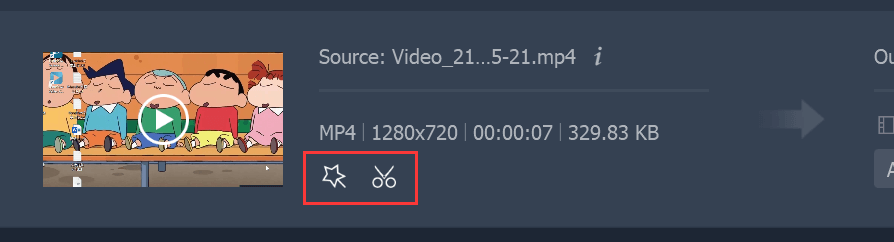
Etapa 3. Selecione o formato de vídeo que deseja exportar. Em seguida, clique à direita para alterar a ordem do vídeo na lista conforme necessário.
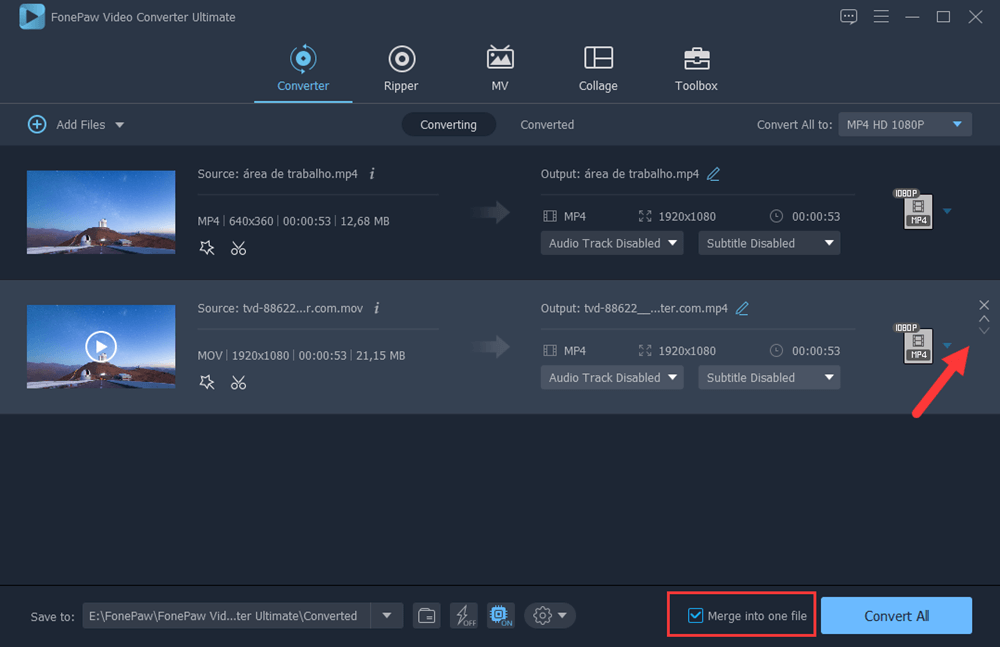
Etapa 4. Marque a opção "Mesclar em um arquivo"e clique em "Converter tudo” para junar os vídeos.
Como usar "Colagem" para juntar videos?
Como mencionei, o programa FonePaw tem muitos recursos poderosos. Você também pode usar esses recursos para fazer colagens e combinar vários vídeos em um. Vamos ver como conseguir isso.
Etapa 1. Clique em "Colagem" na barra superior e você verá uma lista de mais de 50 modelos.
Etapa 2. Selecione o modelo de que você precisa e adicione os vídeos a serem costurados.
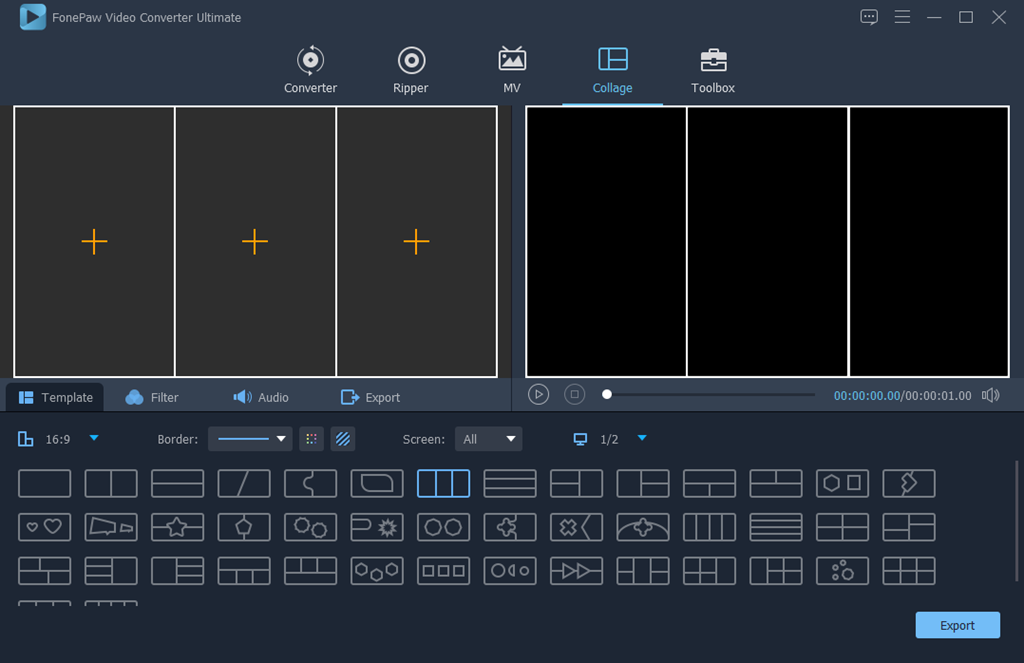
Etapa 3. Em seguida, você pode definir outras configurações de vídeo. Por exemplo, clique em "Áudio" para juntar áudio e vídeo e ajustar o volume.
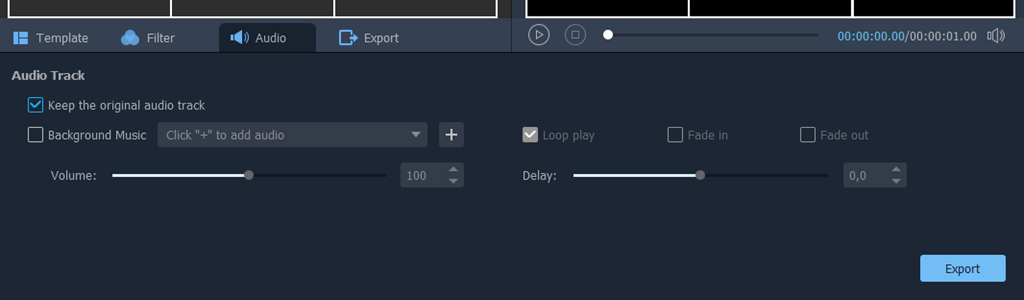
Etapa 4. Finalmente, visualize o vídeo no lado direito do programa. Verifique as configurações de vídeo e clique em "Exportar".
É certamente um programa amigável para iniciantes. Não hesite em experimentar gratuitamente!
FonePaw Video Cutter
Video Cutter (opens new window) é uma versão simples do FonePaw Editor introduzido anteriormente para PC com Windows. Com a interface simples, você pode editar e juntar os vídeos rapidamente. Em particular, é projetado especialmente para usuários que desejam juntar vídeos, melhorar a qualidade e cortar clipes com etapas bastante fáceis.
Etapa 1. Abra o software e selecione "Video/Audio Joiner".
Etapa 2. Adicione os vídeos que você precisa para fundir em um.

Etapa 3. Defina a volta dos videoclipes e escolha o formato de saída do vídeo.
Etapa 4. Clique em "Salvar" para juntar os vídeos. Além disso, ele também pode juntar áudio e vídeo.
Ferramenta integrada do PC Windows
Acha que baixar programas de terceiros para juntar vídeos é problemático? Na verdade, é o editor de vídeo que vem com o aplicativo "Fotos" do Windows 10. Aqui, vou ensiná-lo a abrir e usar essa ferramenta gratuita de adição de vídeo.
Dica: lembre-se de que, para juntar vídeos com o aplicativo "Fotos", você precisará do Windows 10 versão v1709 (Fall Creators Update) ou posterior.
Etapa 1. Clique no botão "Iniciar" (ícone "Windows"). Em seguida, digite "Fotos" para localizar e executar o aplicativo. Se você estiver usando o windows11, clique no ícone da lupa.
Etapa 2. Clique em "Editor de Vídeo" > "Novo Projeto de Vídeo"
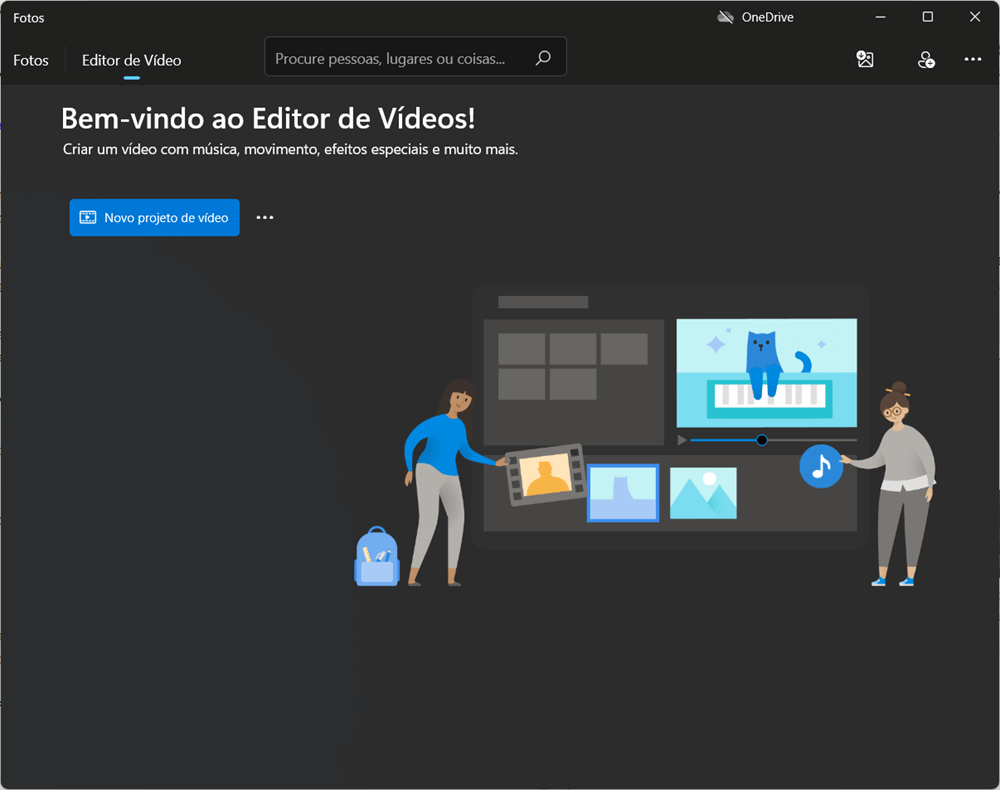
Etapa 3. Depois de nomear o arquivo, você pode adicionar os vídeos para a janela e edite-os com as ferramentas.
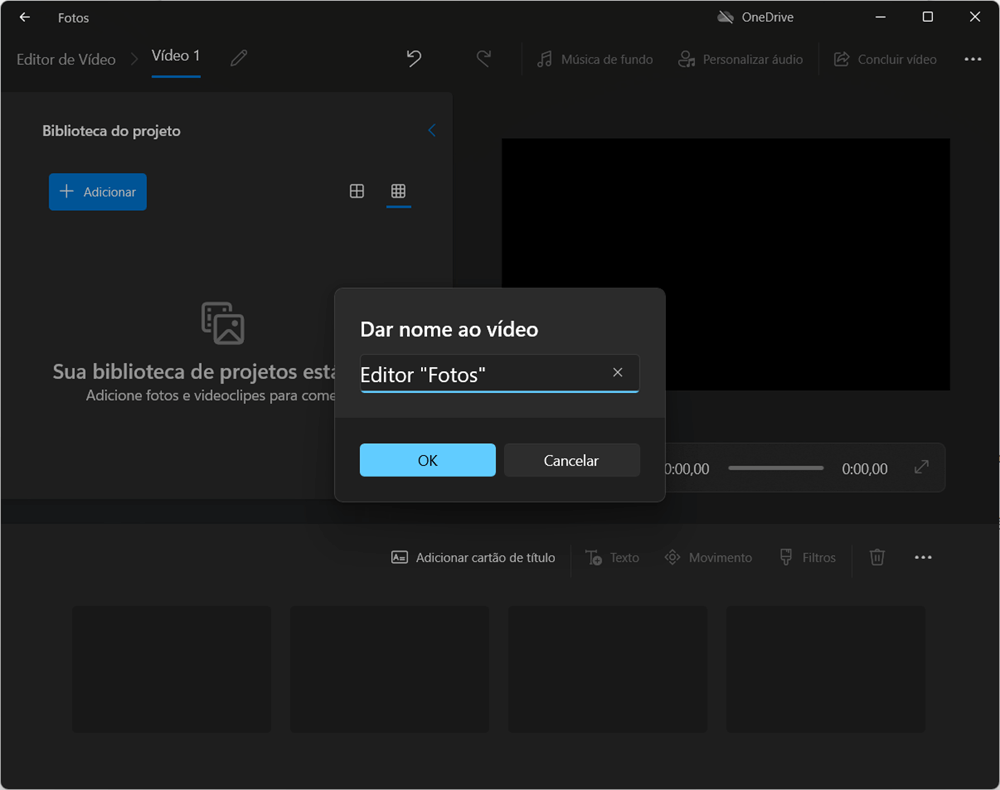
Etapa 4. Para juntar áudio e vídeo no PC, você pode toque em "Música de fundo". Em final, clique em "Concluir vídeo" no canto superior direito para exportar o vídeo.
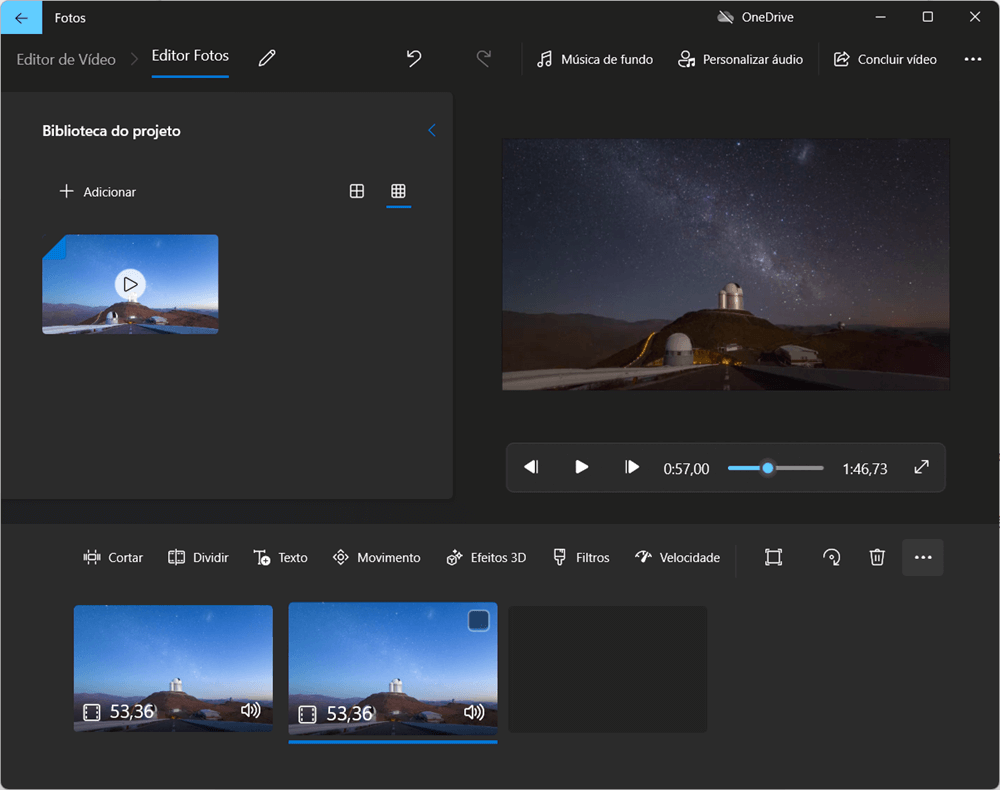
São os 3 programas para juntar vídeos no Windows e Mac. Qual você acha que é melhor? Você também pode usar o editor online para juntar os vídeos sem programa, mas devido à segurança da informação, é melhor fazer esse trabalho localmente. Vale a pena tentar o FonePaw Conversor de Vídeo (opens new window) para mesclar os vídeos e convertê-los para qualquer formato. Baixe grátis e explore mais recursos para melhorar a qualidade do seu vídeo!









